Как работает функция Power Nap

Power Nap — специальная система, которая активирует получение новых сообщений и синхронизацию других типов данных, когда компьютер находится в режиме сна. Она нужна, чтобы вы получили актуальную информацию, как только снова включите его.
1. Когда Mac работает от аккумулятора:
-
«Почта» проверяет и получает новые письма с серверов;
-
«Контакты», «Напоминания», «Заметки», iCloud Drive, «Фотопоток» синхронизируют данные между Mac, iPhone, iPad и другими устройствами;
-
«Календарь» получает новые приглашения и обновления;
-
«Найти Mac» обновляет данные о местоположении, чтобы компьютер можно было найти даже в режиме сна;
-
Mobile Device Management может стереть данные с Mac по требованию.
Power Nap также работает с функцией «VPN по требованию». Другими словами, Mac может получать письма корпоративной почты даже в режиме сна. При этом он использует аутентификацию через сертификат, а не пароль от ящика.
2. Когда Mac подключён к розетке, Power Nap:
-
Загружает обновления приложений;
-
Скачивает обновления и синхронизирует контент с Mac App Store;
-
Использует функцию резервного копирования через Time Machine;
-
Проводит индексацию файлов для работы поисковой системы Spotlight;
-
Обновляет наполнение справочного центра Apple;
-
Выводит Mac из режима сна по требованию беспроводной базовой станции с помощью функции «Завершить режим сна по команде по беспроводной сети».
При этом даже с включённой функцией Power Nap все системные звуки Mac отключаются. Это, в том числе, качается звуков приложения «Найти Mac»: «Воспроизвести звук» или «Отправить сообщение».
Особенности работы Power Nap
1. Могут быть звуки от накопителя
Если на вашем компьютере используется обычный жёсткий диск или система Fusion Drive, они могут издавать лёгкий шум при работе Power Nap в режиме сна. Чтобы избежать этого, Power Nap можно выключить.
2. Mac может немного нагреваться
Когда функция Power Nap включена, Mac может нагреваться, даже когда находится в режиме сна. Но о перегреве можно не беспокоиться. Чтобы избежать его, компьютер отключит Power Nap при достижении высокой температуры.
На каких Mac работает функция Power Nap:
-
MacBook — 2015 года и более новые;
-
MacBook Air — 2010 года и более новые;
-
MacBook Pro — все модели с экраном Retina;
-
Mac mini — 2012 года и более новые модели;
-
iMac — 2012 года и более новые модели;
-
Mac Pro — 2013 года;
-
iMac Pro — 2017 года.
Для работы функции Power Nap нужна операционная система OS X Mountain Lion 10.8.2 или более поздняя версия. Если вы используете более раннюю, обновите её с помощью магазина приложений Mac App Store.
Как включить Power Nap на разных Mac
1. На настольных компьютерах
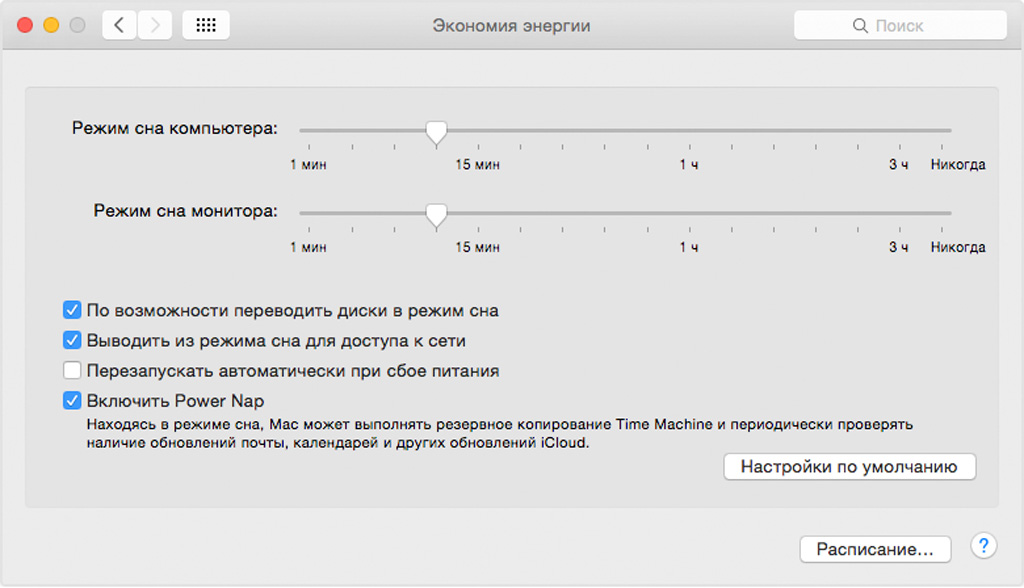
Шаг 1. Откройте «Системные настройки».
Шаг 2. Перейдите в меню «Экономия энергии».
Шаг 3. Переведите в активное положение переключатель «Включить Power Nap».
Если на компьютере используется флэш-накопитель (SSD), то функция Power Nap включена по умолчанию. На компьютерах с жёстким диском и системой Fusion Drive она по умолчанию выключена.
2. На ноутбуках
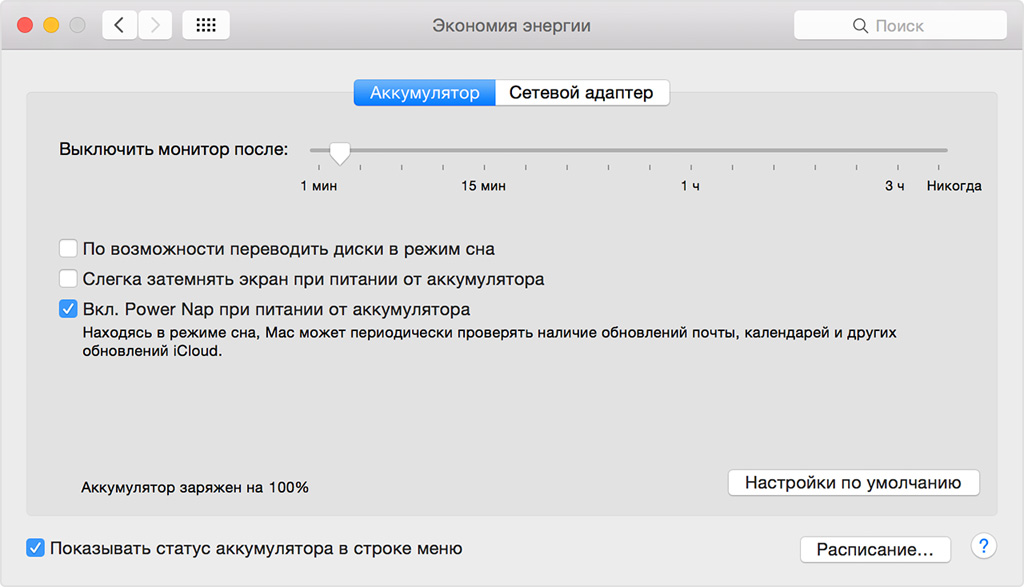
Шаг 1. Откройте «Системные настройки».
Шаг 2. Перейдите в меню «Экономия энергии».
Шаг 3. Выберите раздел «Аккумулятор».
Шаг 4. Переведите в активное положение переключатель «Включить Power Nap при питании от аккумулятора».
Шаг 5. Выберите раздел «Сетевой адаптер».
Шаг 6. Переведите в активное положение переключатель «Включить Power Nap при подключении к сетевому адаптеру».
При питании от аккумулятора функция Power Nap по умолчанию отключена — она включена по умолчанию при подключении к сетевому адаптеру. Вы можете использовать Power Nap в обоих случаях или выбрать любой другой вариант.
Как Power Nap зависит от аккумулятора
1. Ноутбуки 2013 года и новее
На MacBook любых моделей 2012 года и старше функция Power Nap работает, пока аккумулятор не разрядится до 30% заряда. После этого она приостанавливается и снова запускается, если подзарядить аккумулятор.
2. Ноутбуки 2012 года и старше
На MacBook любых моделей 2012 года и старше функция Power Nap работает, пока аккумулятор не разрядится до 30% заряда. После этого она приостанавливается и снова запускается, если подзарядить аккумулятор.
Как часто включается Power Nap
Когда компьютер подключён к сети Power Nap может работать в режиме реального времени, постоянно обновляя данные приложений. Но при работе от аккумулятора функция включается интервалами и работает по пару минут один раз в цикл.
-
«Почта», «Заметки», «Контакты», «Календарь», «Напоминания», «Фотопоток», «Найти Mac» и iCloud Drive — проверяются один раз в час;
-
Time Machine запускается раз в час до успешного создания резервной копии;
-
Обновления программ проверяются один раз в сутки;
-
Загрузки из Mac App Store проверяются один раз в неделю.
Чтобы «Почта» и «Заметки» работали в режиме Power Nap, они должны быть запущены, когда вы переводите компьютер в режим сна. Когда программа запущена, вы увидите точку возле ее значка в Dock.
